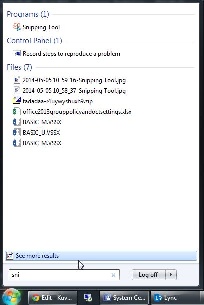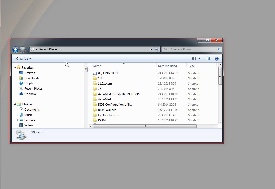Kuvaruutukaappaus onnistuu helposti Windows 7:n mukana tulevalla Snipping ToolillaToolilla.
Avaa ohjelma Ohjelman löydät kirjoittamalla starttivalikkoon snipping tool, ohjelman pitäisi melkein heti löyty ilmestyä ehdotettujen ohjelmien listalle.
Voit valita Snipping toolin asetuksista mitä kuvaruudulta kaapataan:
- Free-form snip on hiirellä maalattava vapaamuotoinen alue ruudulta
- Rectangular snip kaappaa ruudulta neliskulmaisen hiirellä valitun alueen
- Window snip kaappaa hiirellä valitun ikkunan ruudulta ( yleensä paras vaihtoehto)
- Full-screen snip kaappaa koko
Kun valitaan vaikka Window snip niin liikuteltaessa hiirtä näytöllä fokus vaihtuu näytöllä niin että ikkuna jonka päällä hiiri on muuttuu rajatuksi ja kaikki taustalla harmaantuu.
Ikkuna valitaan yksinkertaisesti klikkaamalla haluttua ikkunaa:
Kaapattu ikkuna avautuu Snipping toolin editorissa jossa voi tehdä alleviivauksia tai korostusmaalata (Highliter) haluttuja kohtia. Muokkauksia voi taas poistaa Eraserilla.
Kuvaruutukaappauksen voi tallentaa seuraavissa formaateissa, yleisin talletusmuoto on jpg.
Tämän jälkeen kuvakaappaus on valmis lähetettäväksi postin tai helpdesk-ilmoituksen liitteenä.